电脑屏幕亮度时间长短在哪里设置
更新时间:2024-03-16 14:42:36作者:jiang
电脑屏幕的亮度对于我们的视力和视觉体验都有着重要的影响,在使用电脑的过程中,适当调节屏幕的亮度可以减轻眼睛的疲劳感,提高工作和学习效率。要调节电脑屏幕的亮度,我们可以在电脑设置中找到相关选项进行调整,也可以通过快捷键来快速改变亮度。合理设置电脑屏幕的亮度,可以让我们在使用电脑的过程中更加舒适和健康。
步骤如下:
1.操作一:打开我的电脑,点击进入此电脑点击进入。在搜索框中点击搜索控制面板,操作图片步骤如下。
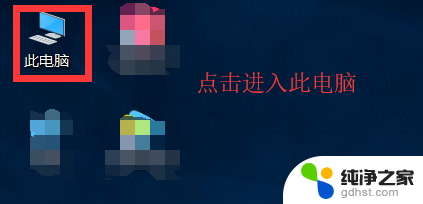
2.操作二:在搜索框中搜索控制面板,点击进入,打开控制面板后选择硬件和声音,操作图片步骤如下。
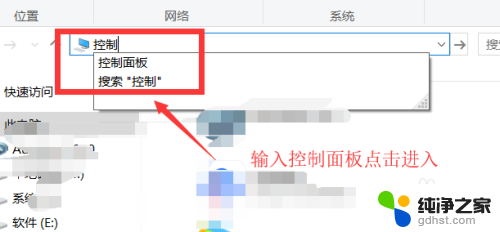
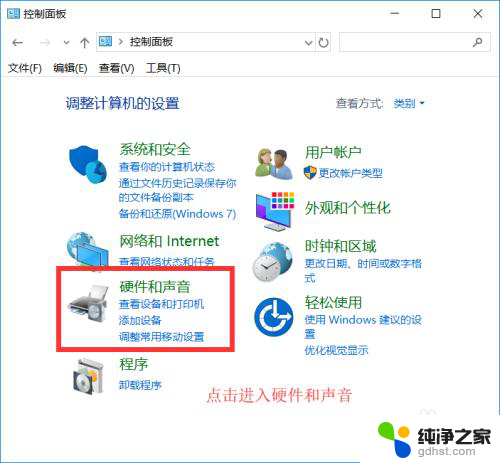
3.操作三:点击进入硬件和声音,点击进入电源选项卡点击进入,选择电源选项,操作图片如下
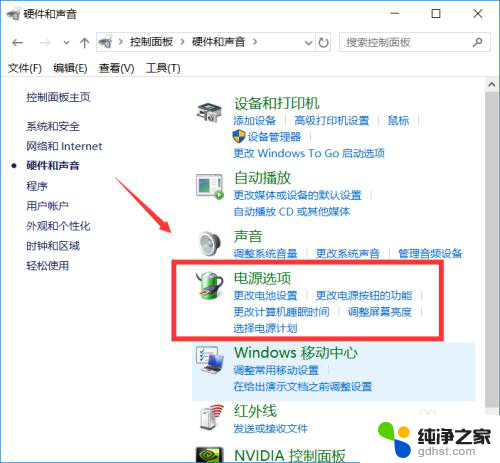
4.操作四:在电源选项中点击进入进入后点击左边的选择关闭显示器的时间,点击进入选项卡中。操作图片步骤如下。

5.操作五:点击进入后可以根据自己的习惯进行修改,如设置从不息屏可以点击关闭显示器。用电池点击选择从不,接通电源选择从不,设置完成后点击保存修改即可

以上是关于如何设置电脑屏幕亮度持续时间的全部内容,如果您遇到相同的问题,可以按照以上方法解决。
- 上一篇: wps自动换行在哪儿设置
- 下一篇: 电脑显示适配器在哪里看
电脑屏幕亮度时间长短在哪里设置相关教程
-
 电脑自动睡眠时间在哪里设置
电脑自动睡眠时间在哪里设置2024-04-02
-
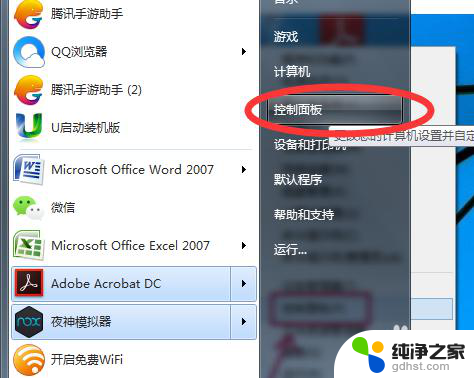 电脑关机时间在哪里设置
电脑关机时间在哪里设置2023-12-31
-
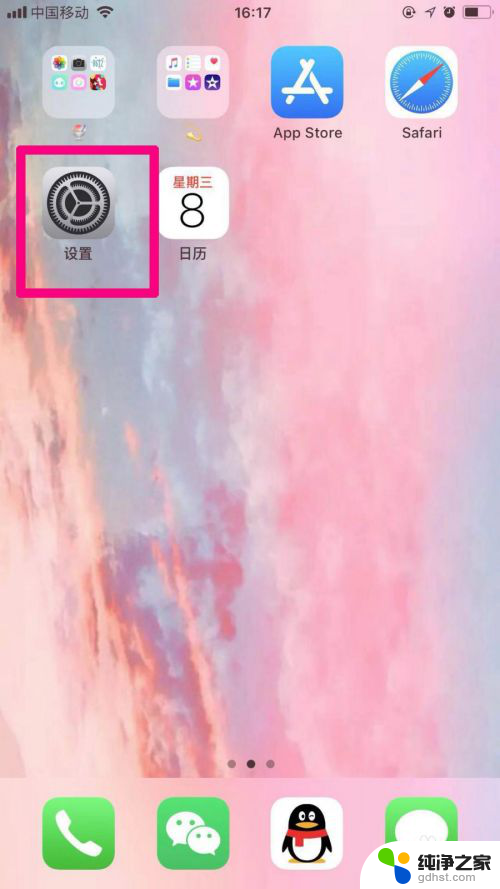 苹果手机怎么调屏幕亮度时间长
苹果手机怎么调屏幕亮度时间长2024-04-22
-
 电脑设置长时间不黑屏
电脑设置长时间不黑屏2023-11-18
电脑教程推荐
- 1 电容麦连接声卡没声音
- 2 word文档中的回车键箭头怎么消除
- 3 如何让电脑玩游戏不卡
- 4 excel筛选不能用怎么办
- 5 文件怎么批量修改后缀
- 6 复印机怎么扫描到电脑上
- 7 微信视频怎么没有声音了
- 8 插入u盘在电脑上怎么打开
- 9 文档怎么解除只读模式
- 10 微信登录不了是什么原因